Vous connaissez peut-être déjà les horodatages utilisés dans les commentaires YouTube pour fournir des extraits vidéo.
Depuis 2020, YouTube a ajouté cette fonctionnalité d'horodatage sur son lecteur vidéo, affichant désormais des "chapitres vidéo". Les utilisateurs peuvent ainsi accéder rapidement à la section de leur choix dans la vidéo.
Par conséquent, vous avez plus que jamais besoin d'optimiser ces éléments d'horodatage. Ils vous aideront à améliorer le temps de lecture et le taux d'engagement de vos vidéos YouTube, sans parler de l'impact SEO évident. Voici comment vous pouvez le faire.
Pourquoi ajouter l'horodatage à vos vidéos YouTube ?
Comme ils s'afficheront sur le lecteur vidéo YouTube et les résultats de recherche Google, les horodatages sont devenus un moyen essentiel d'engager votre public. Ils leur permettent de sauter une séquence moins intéressante, et de regarder directement la séquence la plus pertinente pour eux.
En les optimisant correctement, vous maximisez l'engagement des utilisateurs pour vos vidéos. De plus, en apparaissant sur les résultats de recherche Google en tant que SERP intelligent, vous améliorez votre classement sur les requêtes qui comptent. Dans l'ensemble, de bons horodatages sur votre vidéo vous aident à :
- Améliorez les performances en termes de vues et de trafic, en répondant aux requêtes spécifiques des utilisateurs sur les recherches Google et YouTube
- Augmentez l'engagement pour vos vidéos en fournissant
- Améliorez le référencement de vos vidéos et de vos blogs si vous intégrez votre vidéo à vos publications
Si vous êtes intéressé, voici un guide complet pour bien faire les choses.
Chapitres YouTube :comment ça marche ?
Avant l'affichage des codes temporels dans le player YouTube, vous pouviez déjà les ajouter dans la description ou dans le commentaire pour mettre en avant les séquences vidéo pertinentes. Maintenant que YouTube affiche les chapitres vidéo, le processus est le même :saisissez manuellement les codes temporels dans ce format (que vous pouvez copier/coller et remplacer) :
0:00 ______
1:00 ______
2:00 ______
3:00 ______
4:00 ______
5:00 ______
6:00 ______
Si vous l'avez correctement transcrit, les codes temporels apparaîtront en bleu. Votre description ressemblera à ceci :
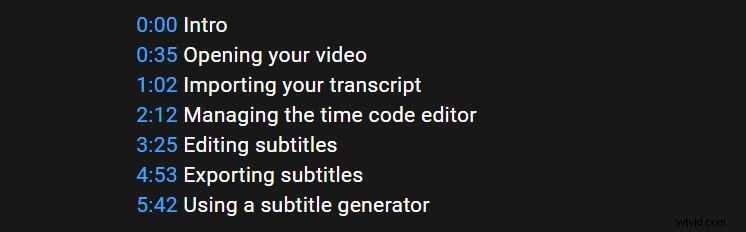
Et les séquences d'horodatage apparaîtront sur le lecteur vidéo YouTube comme ceci :

Comment optimiser YouTube Timeline sur votre vidéo ?
Comme vous pouvez le constater, les utilisateurs n'ont qu'à naviguer dans la chronologie de la vidéo et à cliquer sur la séquence temporelle qui les intéresse. Si vous coupez correctement votre vidéo et choisissez les bons titres de chapitre, ils peuvent leur faire gagner beaucoup de temps. De plus, Google considère également cette description temporelle pour classer votre vidéo. Donc, pour optimiser ces éléments cruciaux, voici quelques conseils :
- En ce qui concerne le nombre d'horodatages, le minimum accepté est de 3 et d'au moins 10 secondes. Pourtant, même si vous pouvez découper votre vidéo en un nombre illimité de séquences, vous devez vous limiter à un nombre raisonnable. Par exemple, un chapitre toutes les minutes ou deux. Cela signifie environ 6 séquences pour une vidéo de 10 minutes. De cette façon, les utilisateurs ne se perdront pas dans toutes vos directions.
- Choisissez des titres de chapitre qui parlent à l'utilisateur, avec un mot et un verbe d'action, ou une question pertinente. Par exemple, pour un tutoriel vidéo « ouvrir le logiciel », « comment synchroniser le son et la vidéo ». Pour Google, pensez également à mentionner des mots-clés ou des requêtes fréquentes. Si vous avez de la chance, votre vidéo sera affichée pour ce type de requêtes avec votre séquence spécifique.
Avec tout cela, vous donnez envie aux téléspectateurs de regarder la séquence vidéo qu'ils aiment et d'aimer et de commenter si cela répond à leurs besoins.
Puis-je traduire l'horodatage YouTube ?
Oui, les horodatages YouTube peuvent être traduits. Pour cela, il vous suffit d'activer la traduction de votre vidéo dans d'autres langues dans YouTube Studio. Vous pouvez alors noter une traduction de votre description, et ainsi traduire vos horodatages.
Comment mettre l'horodatage dans votre lien YouTube ?
Vous pouvez également avoir des URL YouTube qui redirigent directement vers le clip de votre choix. Pour cela, ajoutez simplement des &t=xhx’mx”s à la fin de l'URL avec x étant le nombre d'heures, x' le nombre de minutes et x" le nombre de secondes. Quelque chose comme ça :
https://www.youtube.com/watch?v=KD9ihGIdjF4&t=30s
https://www.youtube.com/watch?v=KD9ihGIdjF4&t=1m30s
https://www.youtube.com/watch?v=KD9ihGIdjF4&t=1h30m30s
Vous pouvez également utiliser la fonction d'intégration pour accélérer le travail. Pour cela, cliquez sur "Partager" sous la vidéo, puis cochez la case "Démarrer à" et notez l'heure dans ce format 00:00:00.
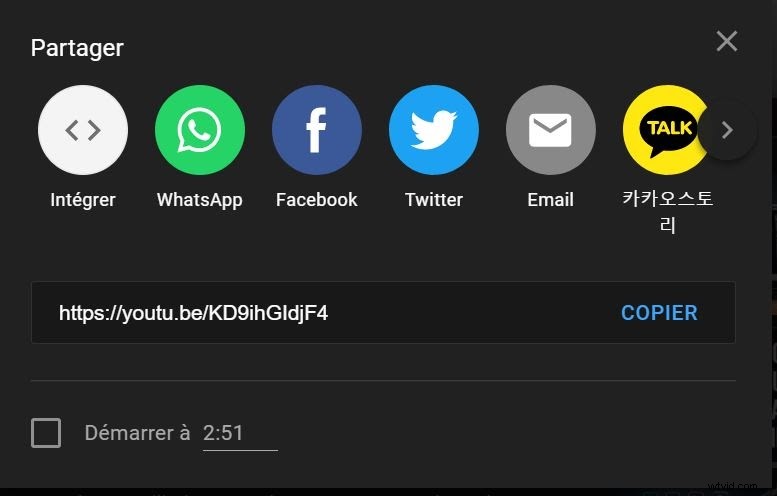
Timecode dans les commentaires :comment faire
En tant qu'utilisateur, vous pouvez également indiquer les temps forts d'une vidéo en saisissant le même format d'horodatage dans les commentaires :
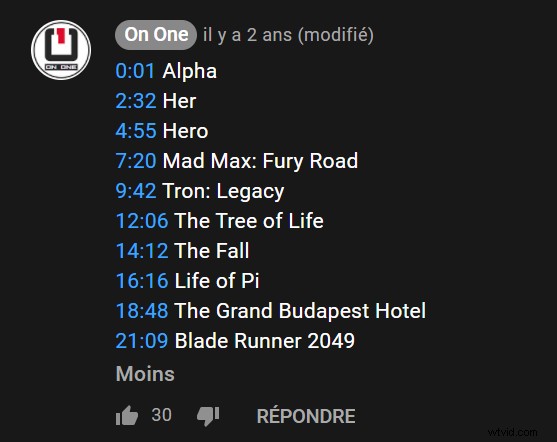
Sous-titres YouTube 3 fois plus rapides :Checksub
Vous voulez encore améliorer les performances de vos vidéos YouTube ? Ensuite, des sous-titres de qualité sont indispensables pour rendre votre vidéo accessible à tout public. Ils vous permettent de :
- Améliorez l'impact visuel de votre message et de votre marque
- Les utilisateurs seront plus enclins à comprendre vos propos, et donc plus enclins à commenter.
- Traduisez votre vidéo pour un public étranger
- Rendez votre vidéo accessible à un public sourd et malentendant, public généralement très présent sur YouTube.
Checksub est un générateur de sous-titres automatique qui transcrit, synchronise et traduit vos vidéos en un rien de temps. Avec sa technologie avancée de reconnaissance vocale et son éditeur de sous-titres ergonomique, vous pouvez créer des sous-titres 3 fois plus rapidement que sur YouTube . Nous le garantissons !
Et si ce n'est pas le cas, nous espérons vous avoir aidé à accélérer les performances de vos vidéos YouTube !
